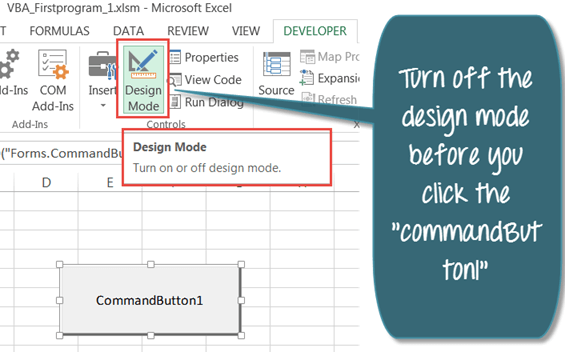VBA コントロール – Excel のフォーム コントロールと ActiveX コントロール
VBA コントロール: Excel の VBA フォーム コントロールと ActiveX コントロール
Excel の VBA フォーム/GUI コントロール
GUI は、Graphical User Interface の略語です。GUI は、ユーザーが操作するプログラムの一部です。GUI はコントロールで構成されています。これらの Excel VBA コントロールは、フォームで使用できます。次の表は、最もよく使用される GUI VBA コントロールの一部を示しています。
| S / N | 管理 | 詳細説明 |
|---|---|---|
| 1 | Command | コードを実行するために使用されます |
| 2 | コンボ Box | ユーザーにドロップダウン リストを表示するために使用されます。 |
| 3 | チェック Box | true または false の値に使用されます。複数のチェック ボックスが同時に true 値を持つことができます。 |
| 4 | リスト Box | ユーザーに単純なリストを提示するために使用されます |
| 5 | テキスト Box | ユーザー入力を受け入れるために使用されます |
| 6 | スクロール・バー | ナビゲーション目的でスクロールバーを提供するために使用されます。 |
| 7 | スピンボタン | スピン ボタンに表示される上矢印または下矢印をクリックして、数値を増減するために使用します。 |
| 8 | オプションボタン | true または false の値に使用されます。 一度に true 値を持つことができるオプション ボタンは XNUMX つだけです。 |
| 9 | ラベル | ユーザーに静的テキストを表示するために使用されます |
| 10 | 画像 | 画像を表示するために使用されます |
| 11 | Toggleボタン | 押された状態と押されていない状態のボタン。 |
VBA GUI コントロールでは、
- 「開発者」タブをクリックします
- 「挿入」ドロップダウンボタンをクリックします
次のドロップダウンパネルが表示されます
VBA フォーム コントロールの上にマウスを置くと、次のようにコントロールの名前が表示されます。
スプレッドシートへの GUI コントロールの追加
次に、ワークブックにコマンド ボタンを追加します。そのためには、次のことを行う必要があります。
- 「挿入」ドロップダウンをクリックします
- 上の画像に示すように、コマンド ボタン (ActiveX コントロール) をクリックします。
- シート上にボタンをドラッグして描画します
GUI コントロールのプロパティの設定
次に、ボタンのキャプションをよりわかりやすいものに設定します。
- 作成したイコールボタンを右クリックします
- プロパティメニューを選択
- 次のプロパティウィンドウが表示されます
- name プロパティを btnButton に設定します。 name プロパティは、コード ウィンドウでコントロールを識別するために使用されます。 btn はボタンの接頭辞です。
- [Caption] プロパティを [Click Me] に設定します。 キャプション プロパティのテキストは、ユーザーにボタン上で表示されるものです。
完了したらウィンドウを閉じます。
以下の結果が得られます。
VBA で ActiveX コントロールを使用する方法
Excel の ActiveX コントロールのセクションでは、VBA に「commandclick」ボタンを組み込み、そのボタンを使用してプログラムを実行する方法を説明します。
ステップ1) このステップでは、Active X コントロールから「挿入ボタン」オプションをクリックします。 次に、そこからコマンド ボタン オプションを選択します。
ステップ2) 「clickcommandbutton1」を挿入するには、マウス カーソルを Excel シートにドラッグします。
ステップ3) 次に、コマンドボタンを右クリックし、「コードの表示」オプションを選択します。
ステップ4) 正しいシートにいることを確認してください。 コードエディタが開きます。 コードを入力してください。
- コードでは、範囲 A1 から A10 を定義しました。
- この範囲は、Excel シートのセル番号を「A1 ~ A10」として定義します。
- 次に、コード内で文字列「Guru99 VBA Tutorial」を定義します。
- Excelで「コマンドボタン」をクリックしたとき。 「A99~A1」のセル範囲に「Guru10 VBA Tutorial」が出力されるはずです。
ステップ5) 次のステップでは、コード ファイルを保存してエディタを終了します。 Excel ファイルに戻るには、Excel シート アイコンをクリックします。 ![]() 一番左にあります。
一番左にあります。
ステップ6) Excel シートで、[デザイン モード] タブがオンになっていることがわかります。 「オフ」になっていることを確認してください。そうしないとコードが機能しません。
ステップ7) デザイン モードがオフの場合、緑色のハイライトは表示されません。 コマンドボタンをクリックできるようになりました。
ステップ8) 「コマンドボタン1」をクリックします。 「A99~A1」のセル範囲に「Guru10 VBA チュートリアル」が印刷されます。
前提条件
構成 Microsoft Excel
前のチュートリアルで説明したように、リボンにここに示すように「開発者」アイコンが表示されていることを確認してください。
次に、sheet1 の名前を「VBA」に変更します。 Opera以下のスクリーンショットに示すように、tor」。ワークブックを Excel マクロ有効ワークブック (*.xlsm) ファイル拡張子で保存します。 (下の画像を参照)。
その後、「保存」ボタンをクリックします。